文章详情页
Win7配色方案怎么改?Win7系统更改配色方案的方法
浏览:67日期:2022-08-26 13:04:36
Win7配色方案怎么改?有部分用户遇到win7系统配色方案被修改之后,玩cf游戏的时候就会提示配色方案被修改,导致原先的桌面配色方案被修改,很多 用户使用起来很不适应,很多人并不知道是什么原因也不知道该如何操作,那么win7配色方案怎么改呢?下面跟小编一起来看看详细的解决方法吧!
Win7系统更改配色方案的方法
1、在Win7桌面空白位置点击鼠标右键,选择“个性化”选项,之后即可进行Win7系统个性化设置。
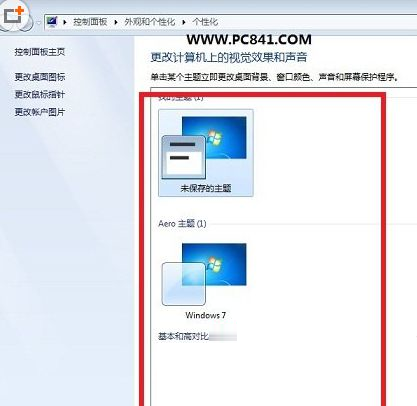
2、进入个性化设置后,我们即可进行更改Win7配置方案了,最简单的方法是,我们更换下主题,即可自动变换配色方案。
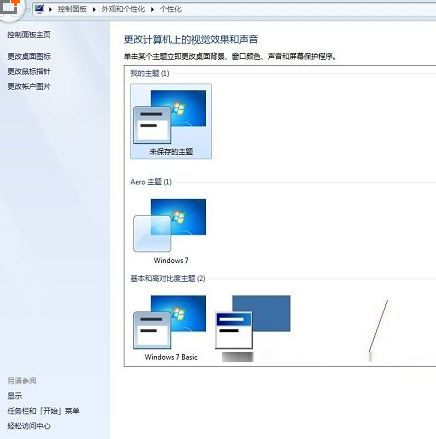
3、另外我们也可以点击底部的“窗口颜色设置(Windows bssic)”进行自行调整。
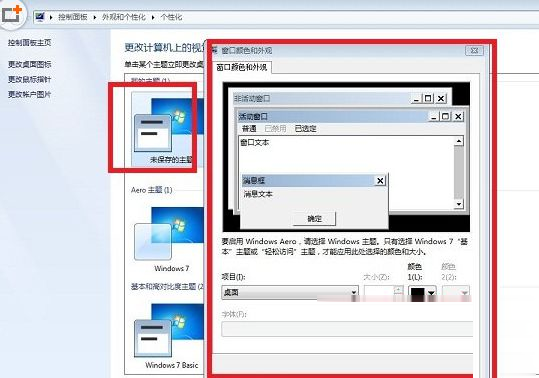
相关文章:
1. 录屏怎么保存gif动图? UOS录屏生成Gif动画的技巧2. 华为笔记本如何重装系统win10?华为笔记本重装Win10系统步骤教程3. 通过修改注册表来提高系统的稳定安全让计算机坚强起来4. Debian11怎么结束进程? Debian杀死进程的技巧5. Thinkpad e580笔记本怎么绕过TPM2.0安装Win11系统?6. 如何安装win10和win11双系统?win10和win11双系统安装详细教程7. 5代处理器能升级Win11吗?5代处理器是否不能升级Win11详情介绍8. CentOS上的安全防护软件Selinux详解9. freebsd 服务器 ARP绑定脚本10. 中兴新支点操作系统全面支持龙芯3A3000 附新特性
排行榜

 网公网安备
网公网安备